7 Langkah Mudah Cara Upload Foto dan Video Di IG Lewat PC
Cara Upload Foto dan Video Di IG Lewat PC - Instagram disamping pada umumnya biasa digunakan dengan aplikasi Instagram untuk android dan iOS, tetapi kini anda bisa melakukannya lewat browser PC atau laptop.
Namun secara default, Instagram pada browser PC atau Laptop hanya berfungsi sebagai menampilkan viewer saja dan tidak bisa digunakan sebgai cara upload foto di ig pakai pc.
Tetapi anda tidak perlu khawatir untuk cara mengupload foto ig di pc, kini ada sedikit trik yang bisa anda lakukan sehingga bisa dengan mudah mengupload foto di ig menggunakan pc.
Cara upload foto ig pada pc disini terbilang cukup mudah dikarenakan anda hanya perlu melakukan langkah inspect element saja, sehingga nantinya bisa anda fungsikan instagram tersebut sebagaimana layaknya Instagram di Mobile dan otomatis bisa anda lakukan upload multiple image instagram pc , jadi anda bisa upload foto banyak sekaligus lewat Instagram PC.
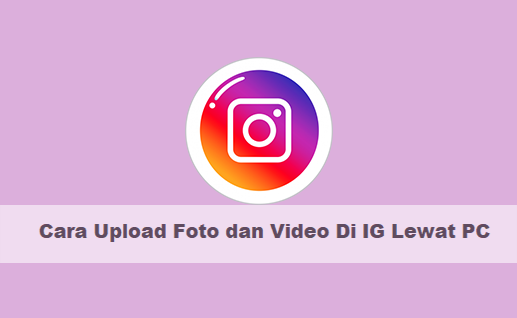 |
| 7 Langkah Mudah Cara Upload Foto dan Video Di IG Lewat PC |
Disamping itu, trik ini juga bisa digunakan untuk cara upload video di instagram pc, disana anda bisa memilih file baik foto ataupun video yang akan anda unggah lewat Instagram PC ini.
Cara upload multiple foto di instagram lewat pc inipun terbilang hampir sama dengan cara upload banyak gambar di Aplikasi Instagram android atau iOS.
Tidak perlu berlama - lama berikut ini saya akan berikan cara upload foto di instagram di laptop, sehingga ktika anda hanya menggunakan laptop tidak perlu pusing lagi buat ngambil HP untuk Upload foto ke Instagram.
Baca juga: 50+ Trik Rahasia Instagram (IG) Terbaru Yang Mesti Anda Ketahui
7 Langkah MudahCara Upload Foto dan Video Di IG Lewat PC
Sebenarnya baik itu upload foto maupun video ke Instagram lewat PC adalah sama saja, berikut langkah - langkah cara mengupload foto di IG menggunakan pc:
1. Pertama silahkan buka browser pada PC/ Laptop anda disini saya menggunakan google chrome
2. Selanjutnya silahkan anda Log In dengan akun Instagram anda
3. Selanjutnya klik kanan di bagian samping (bisa klik sembarang) lalu pilih Inspect Element
4. Berikutnya silahkan anda klik di bagian ikon Tablet dan HP (Togle Device Toolbar) atau bisa menggunakan kombinasi Ctrl + Shift + M, perhatikan gambar berikut
5. Selanjutnya silahkan refresh halaman tersebut dengan menekan tombol CTRL + R
6. Nah sekarang akan muncul Instagram versi mobile, anda bisa upload file berupa foto atau Video dengan menekan tanda (+)
7. Selanjutnya silahkan anda lakukan langkah upload Foto atau Video seperti biasa selayaknya menggunakan Instagram versi mobile.
Disamping cara diatas sebenarnya masih banyak lagi cara lain yang bisa anda gunakan untuk cara mengupload foto ig lewat pc baik menggunakan browser lain maupun emulator android untuk PC.
Namun demikian cara upload foto di ig dengan komputer/ Laptop diatas merupakan hal yang paling mudah yang bisa anda gunakan cara upload foto di instagram lewat pc.
Disamping bisa anda gunakan untuk Upload Foto dan Video, cara diatas juga bisa anda gunakan untuk cara upload story di instagram lewat pc atau cara upload story ig di pc, anda tinggal tekan logo Home lalu bisa anda upload story IG yang anda inginkan.
Penutup: Demikian tutorial saya kali ini tentang 7 Langkah Mudah Cara Upload Foto dan Video Di IG Lewat PC, sehingga bisa memudahkan anda untuk menggunakan Instagram di PC tanpa harus membuka HP lagi.



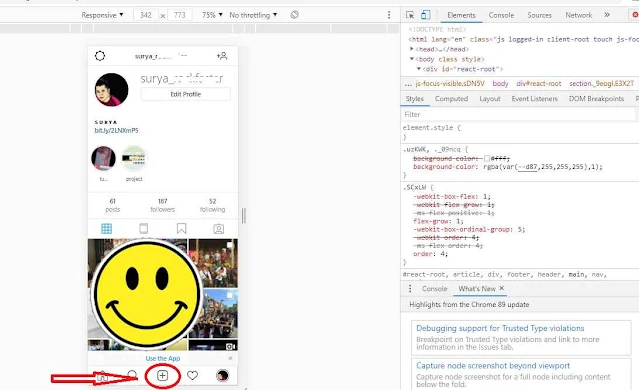

Post a Comment
⚠️Silahkan berkomentar yang sopan, sesuai topik, No Spam, Centang kotak pada Notify me !